- Mälukasutuse jälgimine Debianis
- Kuidas Debianis suurt mälukasutust parandada
- Mäluriistvara diagnoosimine Debianis
- Seotud artiklid
Esimene peatükk on käskude kiire vaade tasuta, üles, ps ja / proc / meminfo, järgides levinumaid tõrkeotsingukäske, sealhulgas vahemälu puhastamine, protsesside tapmine ja riistvaraprobleemide rammimälu testid, mis on vähem tõenäoline stsenaarium, selgitatakse iga käsku põhjalikult täiendavate artiklite näidetega, mis on nummerdatud jaotises Seotud artiklid.
Mälukasutuse jälgimine Debianis
Allpool on loetelu käskude näidetest, mida kasutatakse Debiani ja teiste Linuxi distributsioonide mälukasutuse jälgimiseks. Loendi esimene käsk on tasuta, ilma parameetriteta on vaikimisi väljundühik kb. Selle kuvamiseks konsoolijooksul tehke järgmist
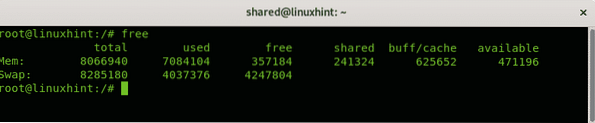
Kus:
Mem: see rida näitab füüsilist ram mälu
Vaheta: see rida kuvab teavet virtuaalses mälus (vahetamine)
Kokku: see veerg näitab kogu võimekust
Kasutatud: selles veerus kuvatakse kasutatava mälu või vahetuse maht
Tasuta: kasutamata oinamälu või -vahetus
Jagatud: ühismälu kasutamiseks mitme protsessi jaoks
Puhver / vahemälu: ajutine pseudofailide salvestamine mällu, mida protsessid saavad kasutada
Saadaval: protsesside jaoks vaba mälu
Väljundi MB ühikutes printimiseks kasutage nuppu -m lipp:
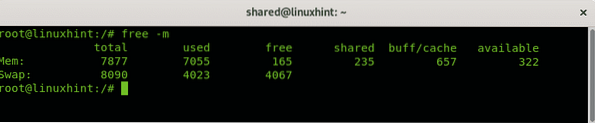 Man-lehte saate kuvada, käivitades:
Man-lehte saate kuvada, käivitades:
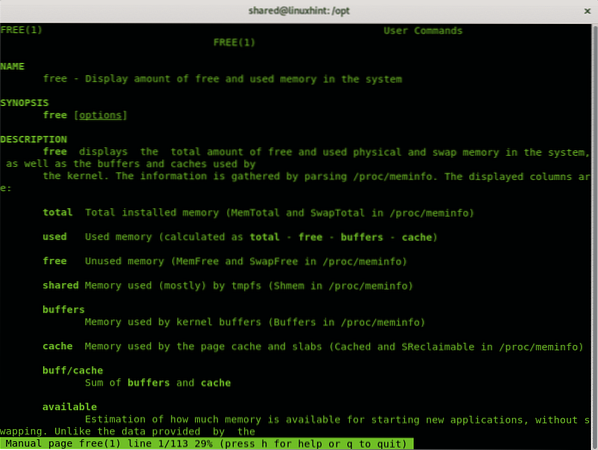
Teine võimalus mälukasutuse kontrollimiseks on faili lugemine / proc / meminfo, võite käsku vähem kasutada või asukoha avada / proc / meminfo brauseris.
Fail / proc / meminfo töötab mälus ja annab teavet mälukasutuse kohta, näiteks vaba, kasutatud, vahetuse, puhvrite ja jagatud mälu kohta.
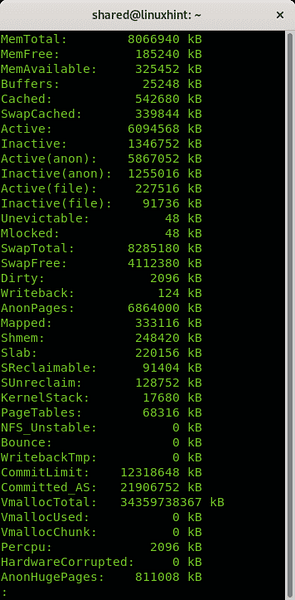
The üles käsk võimaldab interaktiivse konsooliliidese kaudu jälgida reaalajas mälukasutust. Selle kaudu saate vaate reaalajas tappa ja redigeerida. Ülemise interaktiivse konsooli kuvamisel saate protsesside vahel sirvida ja klaviatuurinoolte abil neid valida või nupuga k võti. Järgmine näide näitab üles lippudeta käsk:
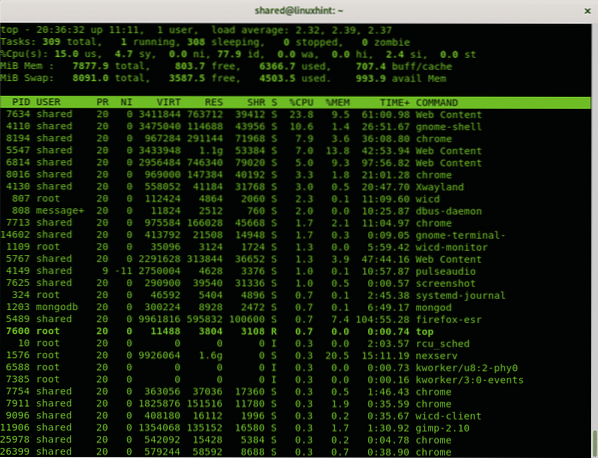
Kus:
PID: selles veerus kuvatakse protsessi ID number.
KASUTAJA: selles veerus kuvatakse kasutaja, kes protsessi juhib.
PR: prioriteet protsesside käitamiseks.
NI: kena väärtus
VIRT: kasutatakse virtuaalset mälu (vahetust).
RES: kasutatud füüsiline mälu.
SHR: kasutatud ühismälu.
S: Protsessi olek.
% CPU: protsessis kasutatud protsessori kogus.
% MEM: protsessis kasutatud RAM-i mälumaht
TIME +: kogu protsessi kulgemise aeg.
COMMAND: protsess või programm, mis käivitab protsessi.
Artikkel Kuidas kontrollida mälukasutust protsessi kohta Linuxis, näitab käsu ps huvitavat kasutamist protsesside ja nende mälukasutuse printimiseks:
/ # ps -o pid, kasutaja,% mem, käsukirves | sort -b -k3 -r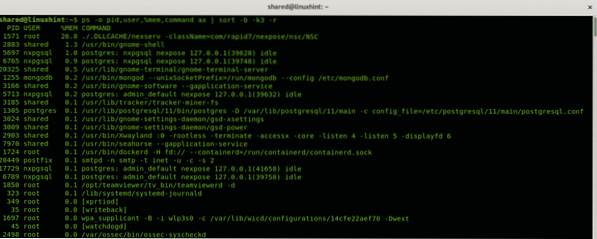
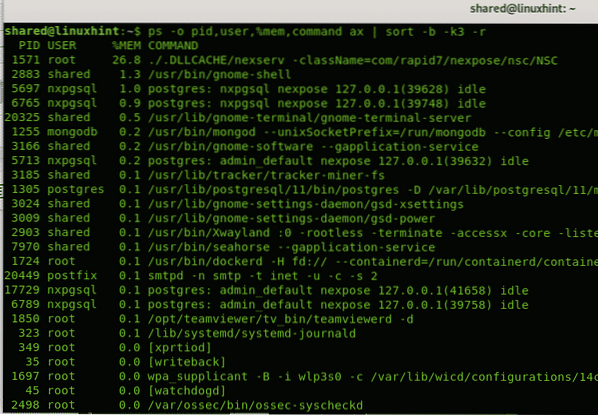
Siis saate mälu süües protsessi tappa ja veenduge, et protsess ei käivituks käivitamisel automaatselt.
Kuidas Debianis suurt mälukasutust parandada
See peatükk näitab mõningaid käske suure mälukasutuse probleemide lahendamiseks.
Enne järgmiste sammude käivitamist jälgige võimaluse korral alati protsessi olekut, kasutades mõnda varem näidatud käsku.
Suure mälukasutusega seotud probleemide lahendamine Linuxis sõltub programmist, kuhu mälu tarbiv protsess kuulub. Tavaliselt pärast tuvastamist saate tapma või lahendage probleem, mis põhjustab suurt kasutamist.
Esimene käsk näitab, kuidas mälu vabastada vahemälust, näete vaba -m väljund enne ja pärast käsu käivitamist:
/ # echo 3> / proc / sys / vm / drop_cache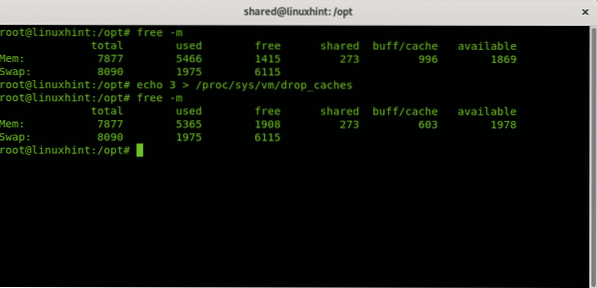
Nagu näete vaba -m täidetakse enne ja pärast käsku buff / vahemälu veerg näitab vähenemist 996-lt 603-le ja lisamälu sai vabaks.
Mäluriistvara testimine Debianis
See peatükk näitab, kuidas analüüsida oma mälumälu riistvaraprobleemide suhtes.
Optimaalne viis rammimälu testimiseks on arvuti käivitamine memtesteri funktsiooni abil, selle asemel et operatsioonisüsteem võimaldaks Memtestile suurema juurdepääsu mälule. OS-ist käivitatuna väheneb efektiivsus. Memtesteri installimiseks konsoolijooksule tehke järgmist
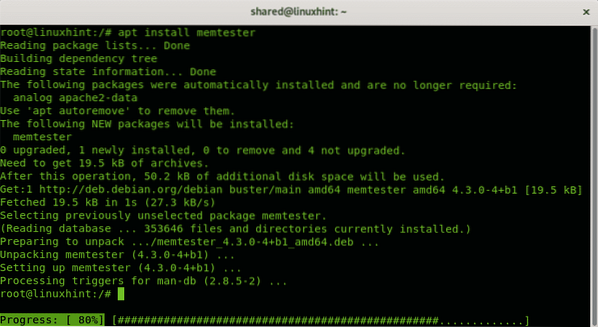 Memtesti käivitamiseks peate määrama mälu suuruse kb-des ja testide käivitamise kordade arvu.
Memtesti käivitamiseks peate määrama mälu suuruse kb-des ja testide käivitamise kordade arvu.
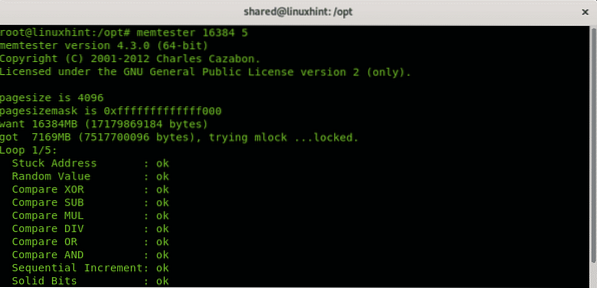
Järgmised testid pärinevad algsest versioonist, värskendati lihtsalt kiiruse huvides ja kirjutati programmi uue raamistikuga sobivaks. Need testid tabavad peamiselt mäluvigu halbade bittide tõttu, mis on püsivalt kinni kõrge või madal:
Juhuslik väärtus
Võrdle XDR-iVõrdle SUB
Tõlgi MUL
Võrdle DIV-i
Võrdle VÕI
Võrdle AND
Järgmised testid viisin läbi minu poolt ja need teevad natuke paremat tööd, et tabada helbelisi bitte, millel võib olla tõeline väärtus või mitte:
Järjestikune juurdekasvTahked bitid
Blokeeri järjestikune
(allikas https: // github.com / jnavila / memtester / blob / master / README.testid)
Loodan, et leidsite selle õpetuse Debiani suure mälukasutuse parandamise kohta kasulikuks. Järgige LinuxHinti, et saada rohkem näpunäiteid ja värskendusi Linuxi ja võrgu kohta.
Seotud artiklid:
- Kuidas kontrollida oma RAM-i Ubuntu
- Kuidas kontrollida Linuxi mälukasutust protsessi kohta
- Ramdiski loomine ja kasutamine Ubuntu 18-s.04
- Mõistmine vm.vahetus
- Linuxi tuuma mäluhaldus: vahetage ruumi
- Muutke Ubuntu vahetusmõõtu
- Linuxi mälukasutuse optimeerimine
- Käsud Linuxi mälu haldamiseks
 Phenquestions
Phenquestions


